
Pokud jste někdy otevřeli tabulku, abyste zjistili, že jste provedli chybu a uložil soubor, pak víte, jak to může být zhoršující. S aplikací Microsoft Excel pro web můžete zkontrolovat historii verzí a obnovit nebo stáhnout předchozí verzi.
To je užitečné, zda jste jediný, kdo používáte sešit nebo spolupracovat s ostatními . Chyby se dějí, ale s Microsoft Excel, můžete je vrátit.
Zkontrolujte historii verzi v aplikaci Excel pro web
Snadno můžete zkontrolovat předchozí, uložené verze vašich sešitů aplikace Excel na webových stránkách. Klikněte na soubor a gt; Informace a vyberte "Předchozí verze".
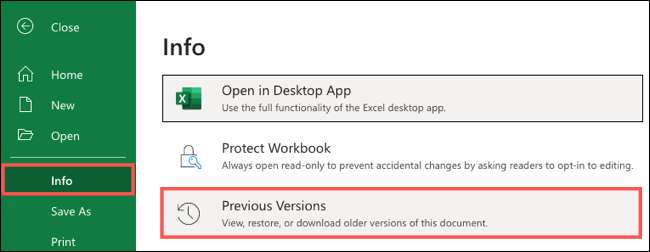
Poté uvidíte své starší verze uvedené podél levé strany, spolu s datem a časem, kdy byl zachráněn. A vaše aktuální verze je na vrcholu. Zobrazí se také název uživatele pro každou verzi, která je užitečná, pokud jste Spolupracování na sešitu .
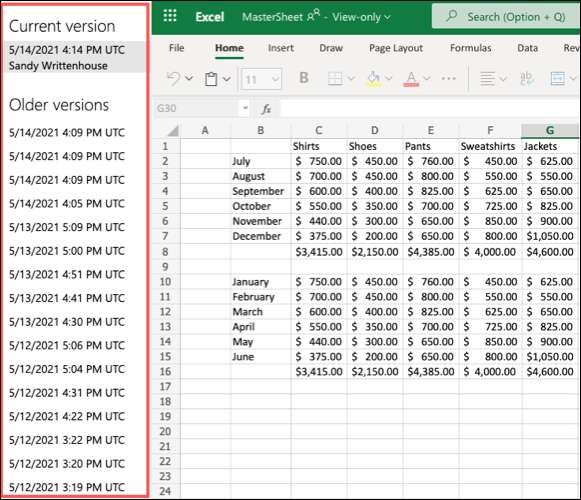
Vyberte libovolnou verzi ze seznamu a tabulka se aktualizuje zobrazení této verze.

Pro osobní účty Microsoft uvidíte posledních 25 verzí. Pro obchodní nebo vzdělávací účty, toto číslo závisí na Jak je vaše knihovna nakonfigurována .
Obnovte verzi
Pokud prohlížíte starší verzi sešitu aplikace Excel, kterou chcete vrátit, klikněte na "Obnovit" pod tuto verzi v seznamu.
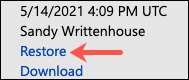
Celá webová stránka aktualizuje a zobrazí se sešit jako vybraná verze. Pak můžete pokračovat v práci na vašem listu jako normální.
Stáhněte si verzi
Jeden pěkný rys historie verze aplikace Excelu na webu je, že si můžete stáhnout konkrétní verzi, takže se můžete vrátit v čase pomocí aplikace Excel Desktop aplikace a dokonce uložit kopii lokálně.
Klikněte na "Stáhnout" pod tuto verzi v seznamu.
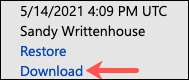
V závislosti na tom, která počítačová platforma, kterou používáte, měli byste být vyzváni k uložení souboru nebo jej otevřete v aplikaci Microsoft Excel. Vytvořte si svou volbu a pokračujte v získávání souboru.
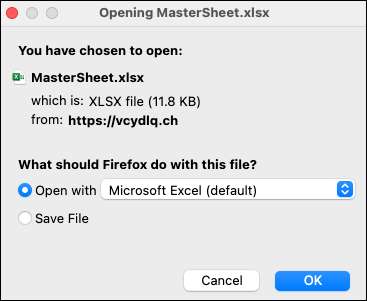
Zavřete historii verzí
Všimněte si při zkontrolování historie verzí, které jste vlastně v režimu zobrazení nebo zobrazení, takže nemůžete provést žádné změny sešitu. Tento pohled je pouze pro zobrazení předchozích verzí.

Chcete-li zavřít historii verzí bez obnovení nebo stahování předchozí verze, jednoduše zavřete kartu nebo použijte aplikaci Launcher vlevo vlevo, abyste se vrátili do hlavní obrazovky aplikace Excel online a znovu otevřete sešit.
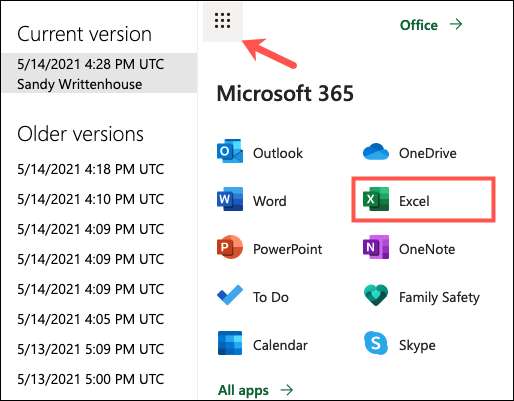
V době psaní neexistuje žádná možnost prostě zavřít boční panel historie verze.
Uložte si vzorce od změny, vaše funkce z odstranění nebo data ztracena. Nezapomeňte zkontrolovat historii verzí aplikace Excel při příštím otevření tabulky na webu a objevit tento typ problému.







